VMware Player es un paquete de virtualización que se puede descargar de forma gratuita desde la empresa VMware. Su objetivo es utilizar una computadora existente para crear una máquina virtual. VMware Player está basado en VMware Workstation, que esencialmente es el mismo software, pero requiere una licencia y tiene muchas más características. Si está empezando con las máquinas virtuales, ¡VMware Player es un buen lugar para comenzar!
Método uno de dos:
Instalación de VMware Player en Windows
-
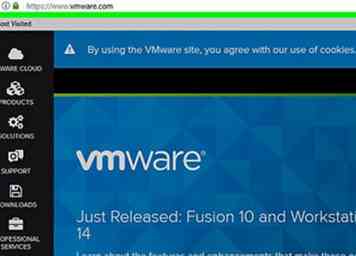 1 Vaya a www.vmware.com en su navegador web.
1 Vaya a www.vmware.com en su navegador web. -
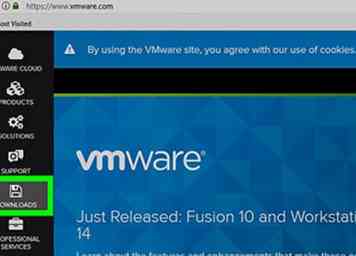 2 Haga clic en Descargas en el menú en la parte superior del sitio web, al lado del logotipo de VMware.
2 Haga clic en Descargas en el menú en la parte superior del sitio web, al lado del logotipo de VMware. -
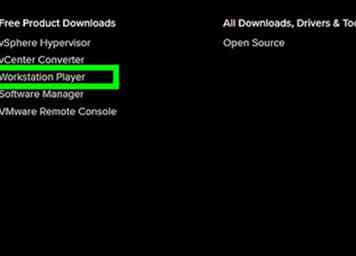 3 Desplácese hasta la sección Computación de escritorio y usuario final de la página Descargas.
3 Desplácese hasta la sección Computación de escritorio y usuario final de la página Descargas. -
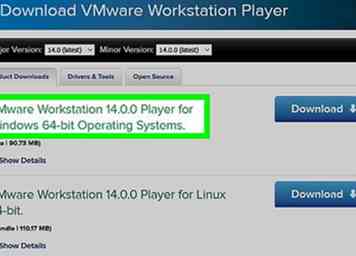 4 Haga clic en "Descargar producto" al lado de la entrada de VMware Player.
4 Haga clic en "Descargar producto" al lado de la entrada de VMware Player. -
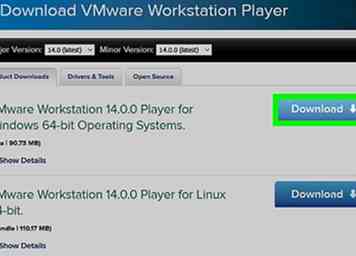 5 Seleccione Descargar en la versión de Windows de la Descarga.
5 Seleccione Descargar en la versión de Windows de la Descarga. -
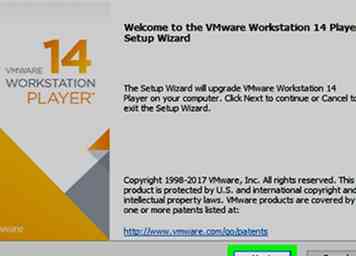 6 Ejecute el .exe que descargó del sitio web y siga las instrucciones que le proporciona el asistente de instalación.
6 Ejecute el .exe que descargó del sitio web y siga las instrucciones que le proporciona el asistente de instalación. -
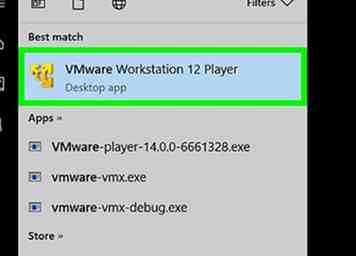 7 ¡Estás listo! ¡Simplemente inicie VMware Player y empiece a trabajar! Felicidades!
7 ¡Estás listo! ¡Simplemente inicie VMware Player y empiece a trabajar! Felicidades!
Método dos de dos:
Instalación de VMware Player en Linux
-
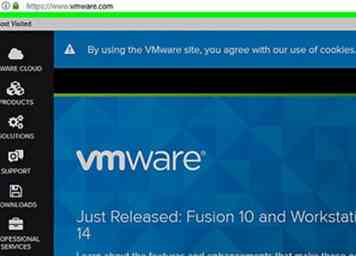 1 Vaya a www.vmware.com en su navegador web.
1 Vaya a www.vmware.com en su navegador web. -
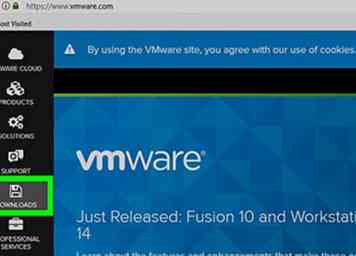 2 Haga clic en Descargas en el menú en la parte superior del sitio web, al lado del logotipo de VMware.
2 Haga clic en Descargas en el menú en la parte superior del sitio web, al lado del logotipo de VMware. -
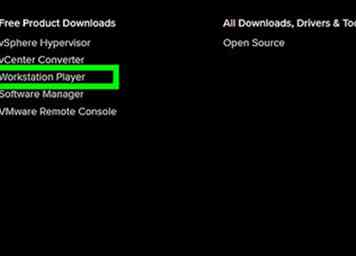 3 Desplácese hasta la sección Computación de escritorio y usuario final de la página Descargas.
3 Desplácese hasta la sección Computación de escritorio y usuario final de la página Descargas. -
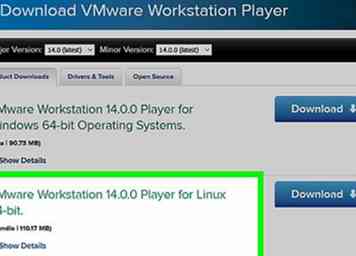 4 Haga clic en "Descargar producto" al lado de la entrada de VMware Player.
4 Haga clic en "Descargar producto" al lado de la entrada de VMware Player. -
 5 Seleccione Descargar en la versión de Linux de la Descarga.
5 Seleccione Descargar en la versión de Linux de la Descarga. -
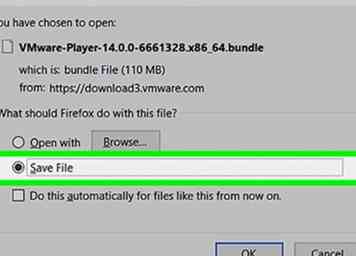 6 Descarga el .bundle y guárdalo en el disco duro.
6 Descarga el .bundle y guárdalo en el disco duro. -
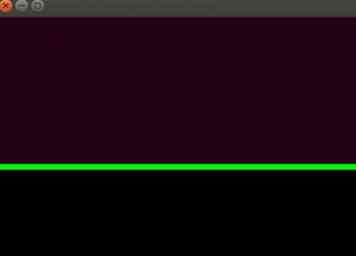 7 Abra una Terminal y escriba: sudo sh y el nombre del archivo.
7 Abra una Terminal y escriba: sudo sh y el nombre del archivo. -
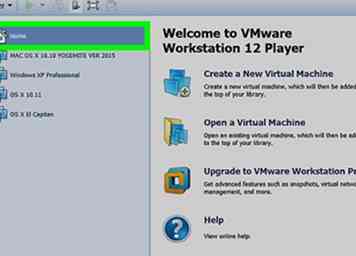 8 ¡Estás listo! ¡Simplemente inicie VMware Player y empiece a trabajar! Felicidades!
8 ¡Estás listo! ¡Simplemente inicie VMware Player y empiece a trabajar! Felicidades!
Facebook
Twitter
Google+
 Minotauromaquia
Minotauromaquia
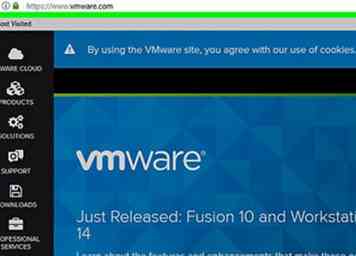 1 Vaya a www.vmware.com en su navegador web.
1 Vaya a www.vmware.com en su navegador web. 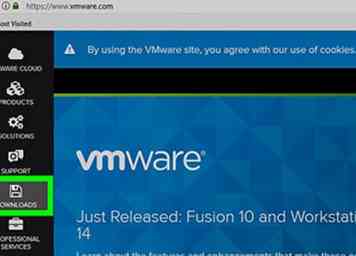 2 Haga clic en Descargas en el menú en la parte superior del sitio web, al lado del logotipo de VMware.
2 Haga clic en Descargas en el menú en la parte superior del sitio web, al lado del logotipo de VMware. 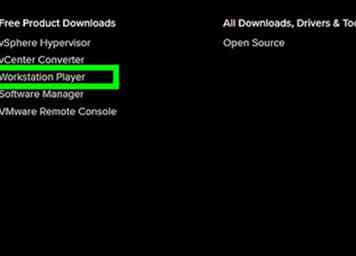 3 Desplácese hasta la sección Computación de escritorio y usuario final de la página Descargas.
3 Desplácese hasta la sección Computación de escritorio y usuario final de la página Descargas. 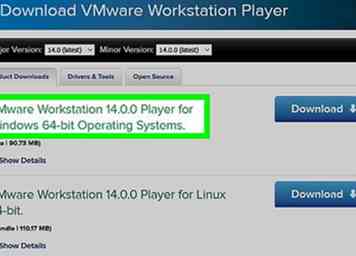 4 Haga clic en "Descargar producto" al lado de la entrada de VMware Player.
4 Haga clic en "Descargar producto" al lado de la entrada de VMware Player. 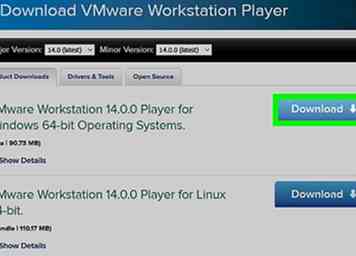 5 Seleccione Descargar en la versión de Windows de la Descarga.
5 Seleccione Descargar en la versión de Windows de la Descarga. 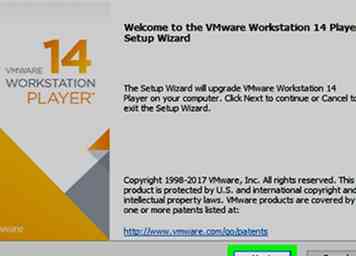 6 Ejecute el .exe que descargó del sitio web y siga las instrucciones que le proporciona el asistente de instalación.
6 Ejecute el .exe que descargó del sitio web y siga las instrucciones que le proporciona el asistente de instalación. 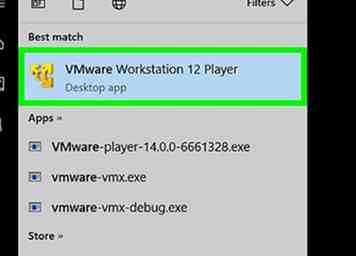 7 ¡Estás listo! ¡Simplemente inicie VMware Player y empiece a trabajar! Felicidades!
7 ¡Estás listo! ¡Simplemente inicie VMware Player y empiece a trabajar! Felicidades! 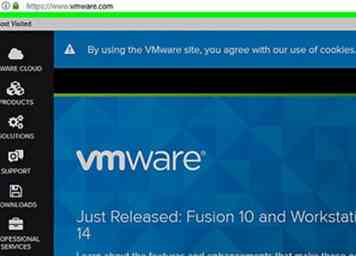 1 Vaya a www.vmware.com en su navegador web.
1 Vaya a www.vmware.com en su navegador web. 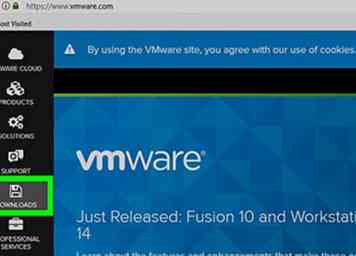 2 Haga clic en Descargas en el menú en la parte superior del sitio web, al lado del logotipo de VMware.
2 Haga clic en Descargas en el menú en la parte superior del sitio web, al lado del logotipo de VMware. 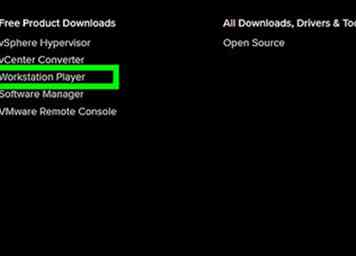 3 Desplácese hasta la sección Computación de escritorio y usuario final de la página Descargas.
3 Desplácese hasta la sección Computación de escritorio y usuario final de la página Descargas. 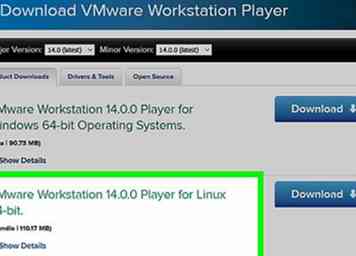 4 Haga clic en "Descargar producto" al lado de la entrada de VMware Player.
4 Haga clic en "Descargar producto" al lado de la entrada de VMware Player.  5 Seleccione Descargar en la versión de Linux de la Descarga.
5 Seleccione Descargar en la versión de Linux de la Descarga. 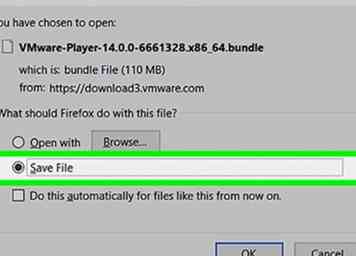 6 Descarga el .bundle y guárdalo en el disco duro.
6 Descarga el .bundle y guárdalo en el disco duro. 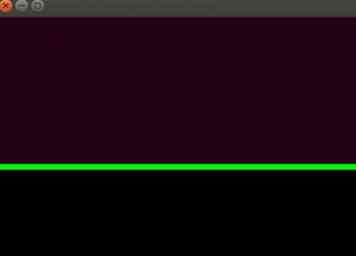 7 Abra una Terminal y escriba: sudo sh y el nombre del archivo.
7 Abra una Terminal y escriba: sudo sh y el nombre del archivo. 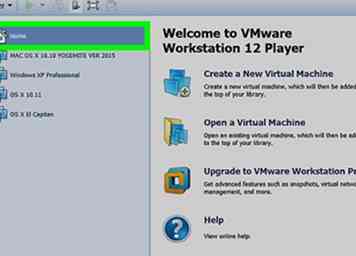 8 ¡Estás listo! ¡Simplemente inicie VMware Player y empiece a trabajar! Felicidades!
8 ¡Estás listo! ¡Simplemente inicie VMware Player y empiece a trabajar! Felicidades!